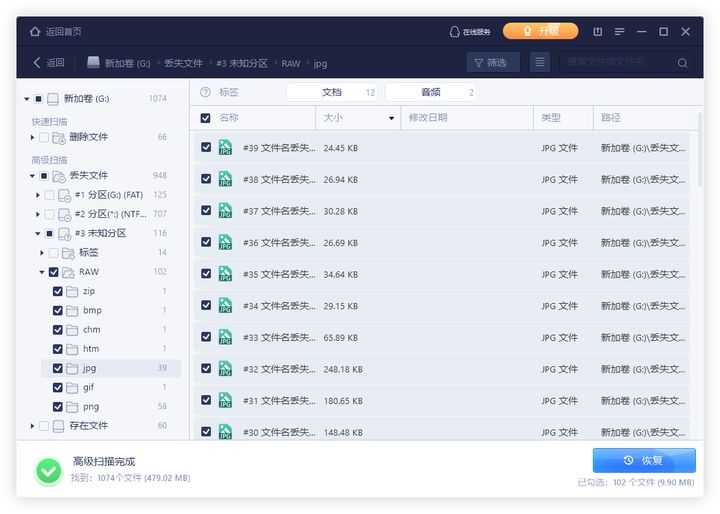U盘由于小巧携带方便、存储容量也可观、价格便宜、性能可靠,成为广大用户首选的移动存储设备。相信不少用户都遇到过,U盘插入电脑之后提示需要格式化后才能使用的情况,为什么会出现这样的问题,总的来说有以下几个原因:
- 由于突然拔出U盘/数码卡/手机卡,造代码遗失FAT损坏提示插入磁盘或者格式化。
- 由于突然拔出,造成电压不稳情况有可能使精元损坏或芯片烧了。
- 可能中了病毒。
- 有可能是USB口读写错误,可以重启一下电脑。
当提示U盘需要格式化后,若是U盘上还能读取到部分数据,可将这部分数据保存好,然后使用数据恢复软件 — 易我数据恢复找回U盘数据。
由于u盘格式化后根目录会被初始化,因此操作系统会认为此u盘中并没有存放任何数据,实际上,丢失的数据仍然存储在u盘中,此时请不要向u盘中写入数据,防止新数据覆盖掉丢失的数据,影响恢复质量,所以当发现数据丢失之后请不要往u盘内写入新的数据。
使用易我数据恢复找回U盘数据的操作步骤:
步骤 1. 连接U盘和计算机
将u盘插入计算机,紧接着运行易我科技U盘格式化恢复软件。
查看外置硬盘列表中是否显示U盘,如果软件没有读取到移动盘,请点「刷新」图标。
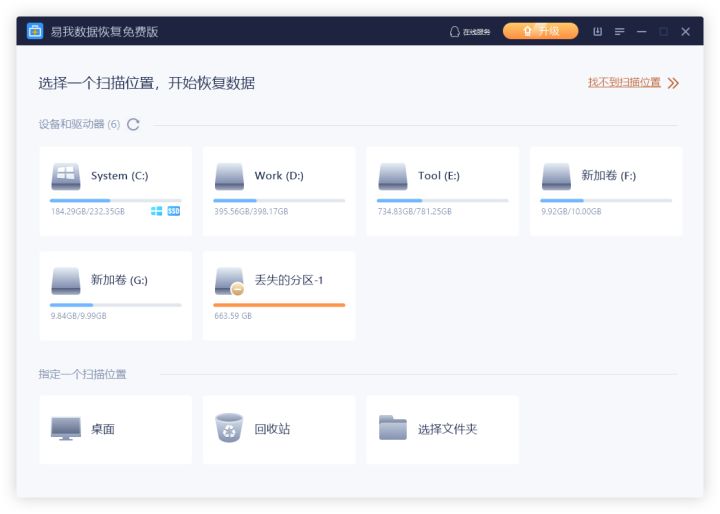
步骤 2. 从格式化的U盘还原资料
在「外置设备」下,左键点击usb图标,接着点击「扫描」。
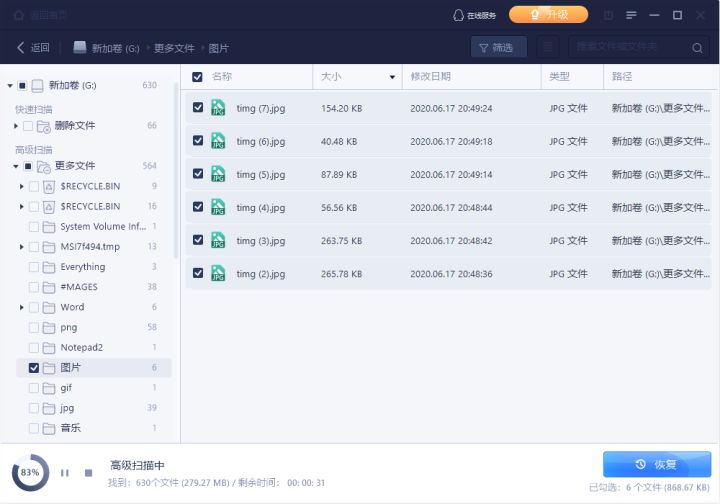
在扫描的过程中,数据恢复软件会逐一将查找到的资料显示在结果栏中。
扫描结束后,请优先检查「丢失的分区」下的结果。
步骤 3. 预览后还原
通过预览面板查看资料内容。
选择需要的资料,点击「恢复」。